Índice
![]() Sobre el autor
Sobre el autor
![]() Reseñas y Premios
Reseñas y Premios
- Recuperación de vídeo
- Recuperación de SD
- Recuperación de la papelera de reciclaje
- Recuperar archivos de USB
- Recuperar fotos borradas
- Recuperar archivos borrados Windows 10
- Recuperar Word no guardado
- Recuperar partición borrada
- Recuperar archivos de USB/disco duro externo con virus
- Recuperar archivos de disco duro formateado
- Por qué faltan grabaciones de la Dashcam de Tesla
- Recupera las grabaciones de la Dashcam del Tesla con un software
- Recuperar grabaciones de la Dashcam del Tesla con la Utilidad de Discos
- Utiliza los Servicios de Recuperación de Datos para Recuperar las Grabaciones de la Dashcam del Tesla
- Consejos adicionales para evitar la pérdida de grabaciones de la Dashcam de Tesla
¿Qué es la grabación con Dashcam del Tesla? Puede que estés familiarizado con las grabaciones de Dashcam si tienes un Tesla, que graban vídeos de los alrededores de tu vehículo cuando estás conduciendo. Inserta una unidad USB o una tarjeta SD en el puerto frontal de tu Tesla; podrás utilizar la Tesla Dashcam y ver las grabaciones de la Tesla Dashcam Mac.
Sin embargo, si la unidad USB o la tarjeta SD se quedan sin espacio, la Dashcam no guardará las grabaciones, o puede sobrescribir las primeras grabaciones. Como resultado, perderás las grabaciones que tengas en ella. Pero no te preocupes si ocurre la peor situación; este artículo te proporcionará 3 métodos eficaces para recuperar las grabaciones de la Dashcam Tesla.
Nota: Deja de utilizar el dispositivo de almacenamiento de la Tesla Dashcam una vez que la grabación se haya perdido o borrado para evitar la pérdida permanente de datos.
Por qué faltan grabaciones de la Dashcam de Tesla
Antes de aprender a recuperar la grabación de una Tesla Dashcam, debes averiguar por qué ha desaparecido la grabación de tu Tesla Dashcam. Éstas son las posibles causas de la desaparición de la grabación de la Tesla Dashcam:
- Borra o formatea manualmente los clips de grabación de la Tesla Dashcam.
- Daños físicos en la unidad USB, tarjeta SD u otros dispositivos de almacenamiento.
- Retira el dispositivo de almacenamiento cuando la Tesla Dashcam esté grabando.
- La unidad USB o tarjeta SD se queda sin espacio y sigue grabando nuevos clips de metraje.
- Los sectores defectuosos o los sistemas de archivos dañados del dispositivo de almacenamiento son ilegibles en tu ordenador.
Que las tarjetas SD se conviertan en RAW también es un problema común con el que se encuentran muchos usuarios; supón que tú eres uno de ellos. Este artículo puede resolver tu problema y hacer que la tarjeta SD RAW vuelva a funcionar.
Después de conocer las posibles causas por las que se pierden las grabaciones de la Tesla Dashcam, podemos recuperar los clips perdidos de las grabaciones de la Tesla Dashcam utilizando 3 métodos prácticos. Sigue leyendo para conocer los pasos detallados.
Solución 1. Recupera las grabaciones de la dashcam del Tesla con un software
Muchas personas informan de que han perdido grabaciones esenciales de la Dashcam del Tesla y se han esforzado por recuperarlas.
Tengo el seguro de Tesla, pero cuando he intentado levantar el siniestro me pide su Número de Licencia que no tengo. He perdido la grabación de la dashcam, ¿hay alguna forma de recuperarla? de Reddit
Si crees que la recuperación de vídeos perdidos o eliminados es difícil y complicada, no has encontrado el software de recuperación de datos adecuado. EaseUS Data Recovery Wizard for Mac es un software de recuperación de datos profesional y de confianza. Ayuda a los usuarios a recuperar archivos borrados Mac.
El software de recuperación de vídeo para Mac de EaseUS permite recuperar varios tipos de vídeo de diferentes dispositivos de almacenamiento, incluyendo AVI, MPG, MOV, MPEG, ASF, MP4, 3GP y MTS. Puede recuperar unidades USB y tarjetas SD de Mac; consulta los pasos aquí:
Paso 1. Conecta correctamente tu disco duro externo a tu Mac. Inicia EaseUS Data Recovery Wizard for Mac, selecciona el disco externo y haz clic en "Buscar datos perdidos" para que el software busque los archivos perdidos en él.
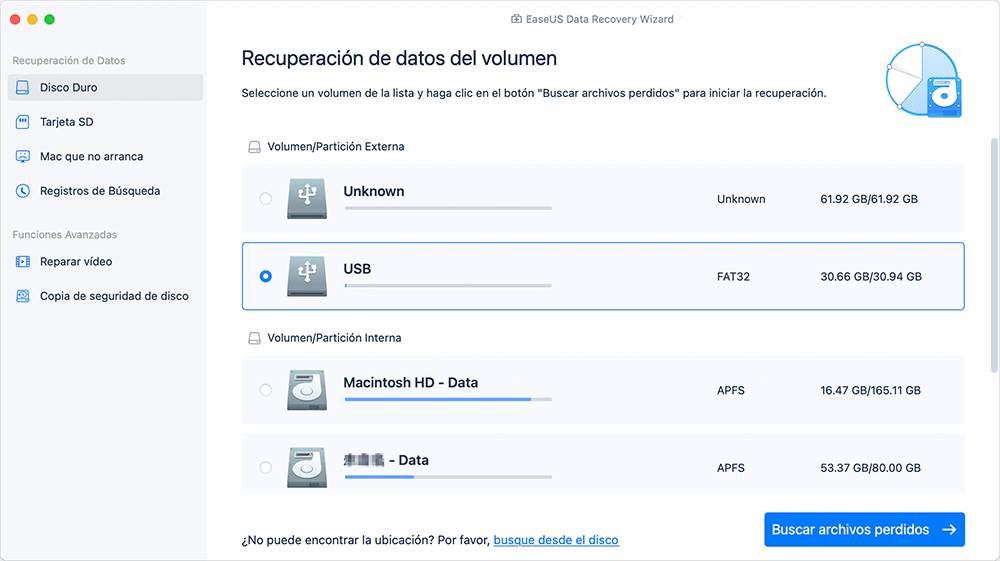
Paso 2. Después de un escaneo rápido y un escaneo profundo, todos los archivos se presentarán en el panel izquierdo en los resultados del escaneo.
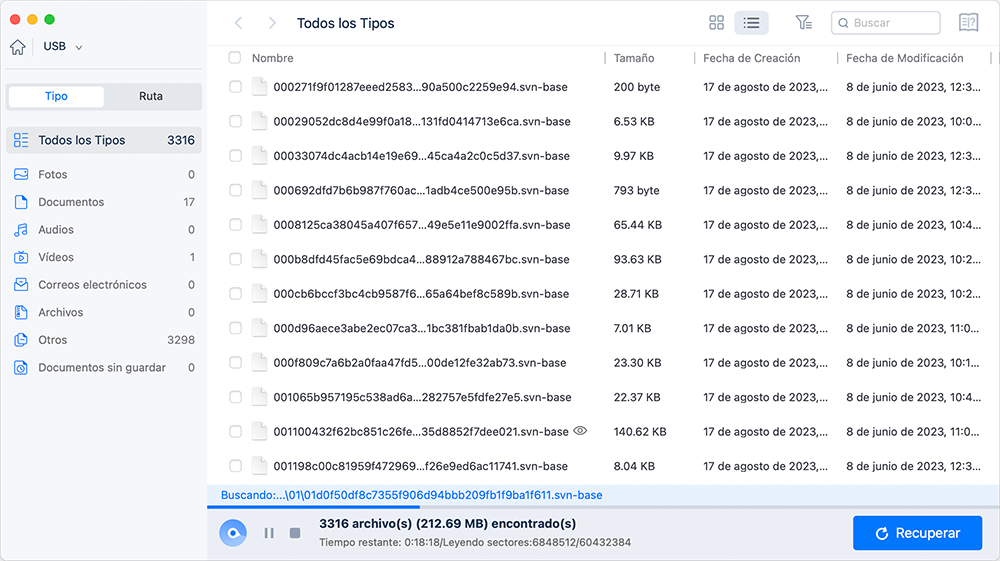
Paso 3. Selecciona los archivos que quieras recuperar y haz clic en el botón "Recuperar". No guardes los archivos recuperables en el disco duro externo por si se sobrescriben los datos.

Es más, el software de recuperación de EaseUS en Mac puede resolver la mayoría de las situaciones de pérdida de datos, incluso si el disco duro externo no es legible en tu Mac debido al error no se pudo desmontar el disco 69888 Mac u otras razones.
Lee este artículo si tu Mac dice: "El disco que has insertado no puede ser leído por este ordenador".

4 formas probadas de arreglar el disco que adjuntaste y que este ordenador no puede leer
Aprende las cuatro formas siguientes de arreglar el disco que has insertado y que no puede leer este ordenador en Mac. Leer más >>
Solución 2. Recupera las grabaciones de la Dashcam del Tesla con la Utilidad de Discos
Cuando el sistema de archivos de tu unidad USB o tarjeta SD Tesla está dañado, puedes plantearte formatear el USB a exFAT en Mac, lo que borrará todos los datos de la unidad USB. Pero antes de formatearla, puedes ejecutar la Utilidad de Discos en tu Mac para comprobar si se puede reparar sin formatear.
La aplicación integrada First Aid puede diagnosticar y arreglar rápidamente los problemas del disco. First Aid escanea en busca de datos corruptos e intenta arreglarlos reparando los archivos corruptos en Mac. Al reparar estas corrupciones, puedes proteger tus sistemas de archivos de almacenamiento interno o externo de futuros daños y mantenerlos funcionando sin problemas.
Sigue los pasos que se indican a continuación para recuperar las grabaciones de la Dashcam Tesla de una unidad USB o tarjeta SD utilizando la Utilidad de Discos en tu Mac:
Paso 1. Inserta tu tarjeta SD o unidad USB en tu Mac y abre la Utilidad de Discos para seleccionarla.
Paso 2. Selecciona la tarjeta SD (o USB) en la barra lateral y haz clic en "Primeros auxilios".

Paso 3. En el cuadro de diálogo de Primeros Auxilios, haz clic en "Ejecutar" y sigue las instrucciones que aparecen en pantalla si dice que Primeros Auxilios ha encontrado corrupción que hay que reparar.
Paso 4. Cuando finalice el proceso de Primeros Auxilios, haz clic en "Hecho".
Si Mac no reconoce USB y no puedes encontrarlo en la Utilidad de Discos, este artículo puede resolver este problema sin pérdida de datos en la unidad USB exFAT.

2023 Solucionar: USB ExFAT que no aparece en Mac sin perder datos
Este artículo analiza 5 métodos eficaces para arreglar el USB exFAT que no aparece en Mac. Leer más >>
Comparte este artículo en las redes sociales para ayudar a otros a saber más sobre cómo recuperar grabaciones de Tesla Dashcam.
Solución 3. Utiliza los servicios de recuperación de datos para recuperar las grabaciones de la dashcam del Tesla
Otro método probado para recuperar las grabaciones perdidas o borradas de la Tesla Dashcam es pedir ayuda a los profesionales servicios de recuperación de datos de EaseUS, que son expertos en recuperación de datos desde hace más de 18 años.
Cuando no consigues utilizar una aplicación para recuperar las grabaciones de tu Tesla Dashcam después de varios intentos, puedes considerar la posibilidad de recurrir a un profesional para que se encargue de las situaciones complejas de recuperación, como el reformateo de la unidad USB Tesla, la tarjeta SD Tesla RAW, la pérdida de particiones en el dispositivo de almacenamiento, etc.
Consulta con los expertos en recuperación de imágenes de Tesla Dashcam de EaseUS para obtener un servicio de recuperación manual. Además, la empresa EaseUS también proporciona soporte de servicio para todos los países para facilitar la recuperación de datos. ¡Puedes acudir a los servicios de recuperación de datos de tu país!
Consejos adicionales para evitar la pérdida de grabaciones de la Dashcam de Tesla
Para evitar eficazmente que se pierdan las grabaciones de la Tesla Dashcam, aquí tienes dos medidas principales:
💾Formatear correctamente la tarjeta USB/SD de la Tesla Dashcam
Muchos casos de pérdida de grabaciones de Tesla Dashcam se deben a un dispositivo de almacenamiento formateado incorrectamente. Por eso debes saber cómo formatear el USB de Tesla en Mac antes de insertar la unidad USB en el puerto frontal de tu Tesla.
Si el USB no está formateado correctamente, el vídeo almacenado también puede perderse. Y la unidad USB que elijas debe cumplir los requisitos mínimos para grabar vídeos con la Tesla Dashcam. Compruébalo:
- Capacidad mínima de almacenamiento de 64 GB
- Velocidad de escritura sostenida de al menos 4 MB/s
- Ser compatible con USB 2.0
😀 Haz copias de seguridad frecuentes de las grabaciones de la dashcam del Tesla
Hay tantas formas en que los dispositivos de almacenamiento pueden ir mal que es difícil prevenirlas todas. Por eso, la forma más conservadora y eficaz es hacer copias de seguridad frecuentes de los clips de grabación de tu Tesla Dashcam. Por ejemplo, puedes transferir los vídeos de la Tesla Dashcam a otros discos duros o dispositivos en la nube cuando la unidad USB se quede sin espacio.
Conclusión
Que no cunda el pánico cuando no puedas encontrar las grabaciones de tu Tesla Dashcam debido a un borrado accidental o a que estén dañadas, y puedes recuperar las grabaciones de tu Tesla Dashcam con EaseUS Data Recovery Wizard para Mac, utilizando la Utilidad de Discos, y pedir ayuda a los servicios de recuperación de datos de EaseUS.
Preguntas frecuentes sobre recuperar grabaciones de Dashcam de Tesla
Estas son las preguntas que la gente suele hacerse cuando busca cómo recuperar grabaciones de Tesla Dashcam en Mac:
1. ¿Cómo recupero las grabaciones de la dashcam en Mac?
Puedes instalar el software profesional de recuperación de grabaciones de dashcam EaseUS Data Recovery Wizard for Mac, y consulta los pasos aquí:
Paso 1. Inserta el dispositivo de almacenamiento de grabaciones de la Tesla Dashcam en tu Mac, inicia el software EaseUS y elige la partición de grabaciones.
Paso 2. Haz clic en "Escanear" para ver todos los clips de grabación.
Paso 3. Selecciona las secuencias que quieras recuperar y haz clic en "Recuperar".
2. ¿Cómo encuentro las grabaciones de mi dashcam Tesla?
Puedes ver las grabaciones de la Dashcam del Tesla en la pantalla táctil siguiendo los pasos que se indican a continuación:
Paso 1. Toca el icono de la Dashcam en la pantalla táctil.
Paso 2. Toca el icono del menú en la pantalla, y las pestañas mostrarán tus videoclips grabados.
3. ¿Cuánto tiempo conserva Tesla las grabaciones de la dashcam?
No graba vídeos cuando la Dashcam está apagada; por lo general, conserva unos 20 minutos de grabaciones de la conducción que va rotando en tiempo real.
¿Te ha sido útil esta página?
Actualizado por Pedro
Pedro es un editor experimentado de EaseUS centrado en la redacción de temas sobre tecnología. Familiarizado con todo tipo de software de recuperación de datos, copia de seguridad y restauración, software de edición de vídeo y grabación de pantalla, etc. Todos los temas que elige están orientados a proporcionar información más instructiva a los usuarios.
-
EaseUS Data Recovery Wizard es un potente software de recuperación de sistema, diseñado para permitirle recuperar archivos que ha borrado accidentalmente, potencialmente perdidos por malware o una partición entera del disco duro.
Leer más -
EaseUS Data Recovery Wizard es el mejor que hemos visto. Está lejos de ser perfecto, en parte porque la tecnología de disco avanzada de hoy hace que la recuperación de datos sea más difícil de lo que era con la tecnología más simple del pasado.
Leer más -
EaseUS Data Recovery Wizard Pro tiene la reputación de ser uno de los mejores programas de recuperación de datos en el mercado. Viene con una selección de funciones avanzadas, incluyendo recuperación de particiones, restauración de unidades formateadas y reparación de archivos dañados.
Leer más
Artículos relacionados
-
Guía de actualizar a Mac OS X El Capitan 10.11.6 sin perder datos
![author icon]() Pedro/Aug 26, 2025
Pedro/Aug 26, 2025 -
Excel congelado en Mac | Cómo recuperar el archivo Excel en Mac [macOS Sonoma incluido].
![author icon]() Luis/Aug 25, 2025
Luis/Aug 25, 2025 -
Cómo descargar macOS 10.13 High Sierra | 3 formas rápidas
![author icon]() Luis/Aug 25, 2025
Luis/Aug 25, 2025 -
Tu Guía Completa: Cómo recuperar archivos de Keynote no guardados en Mac
![author icon]() Luna/Aug 26, 2025
Luna/Aug 26, 2025
